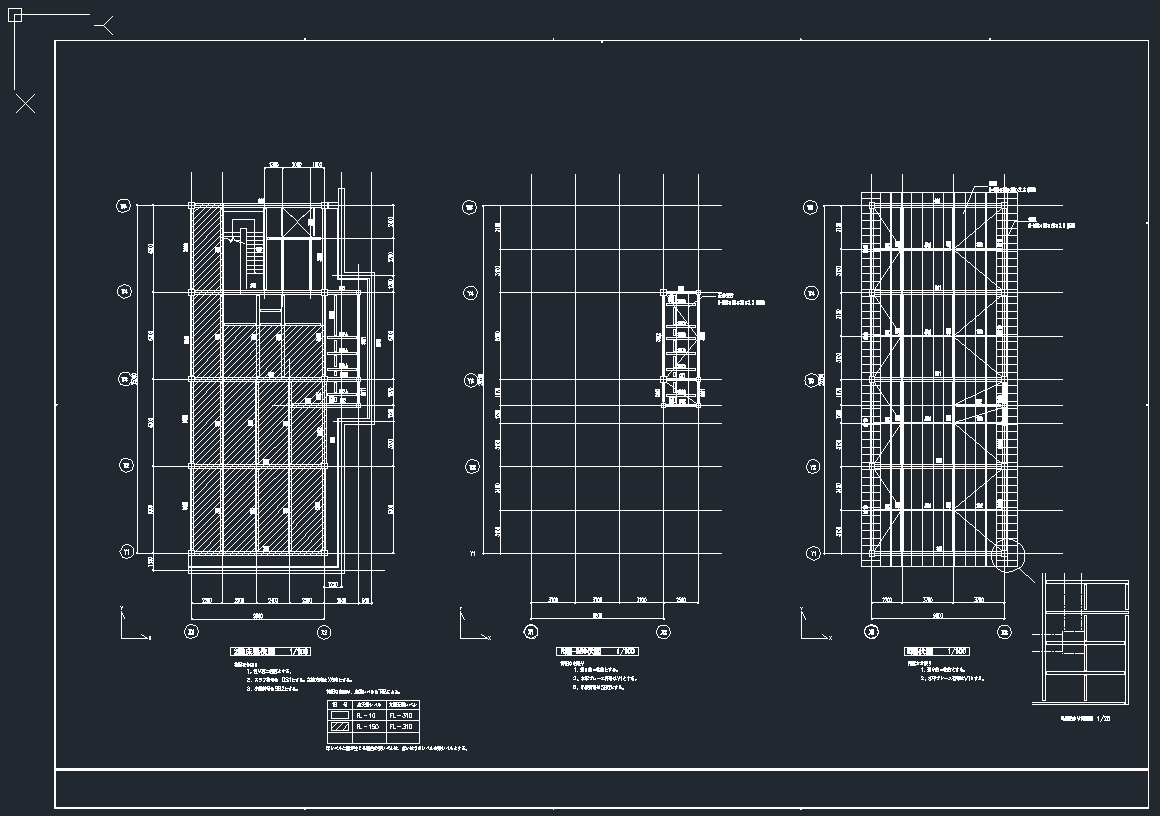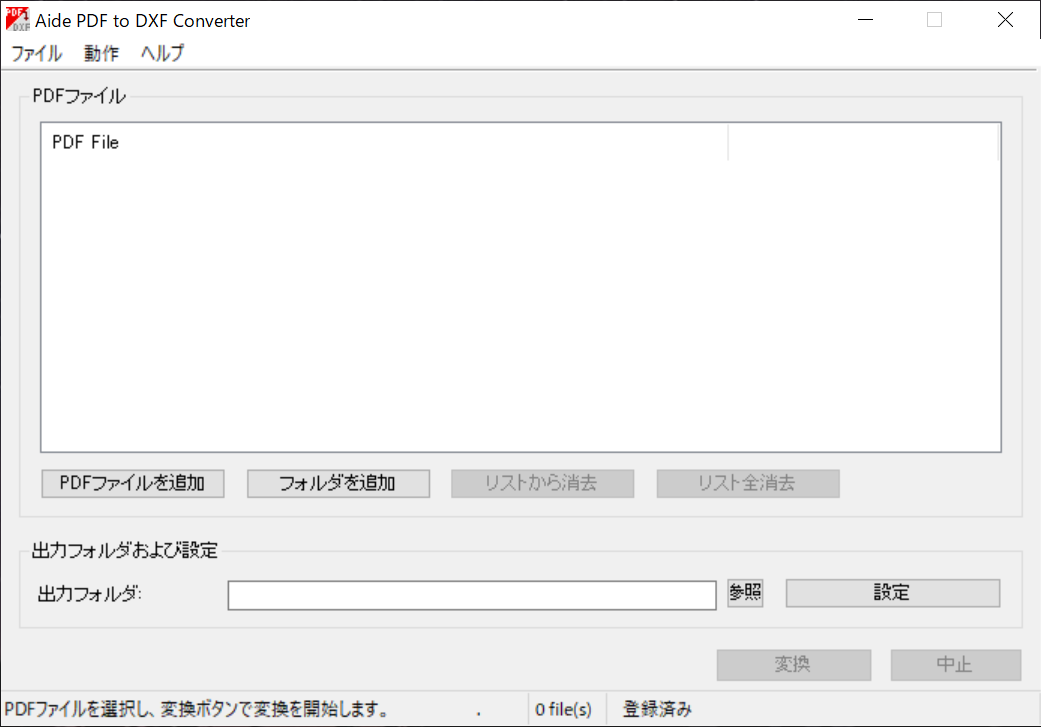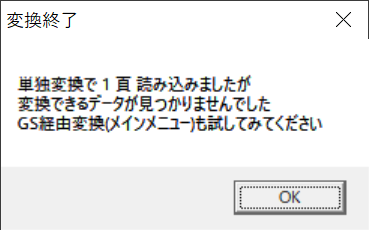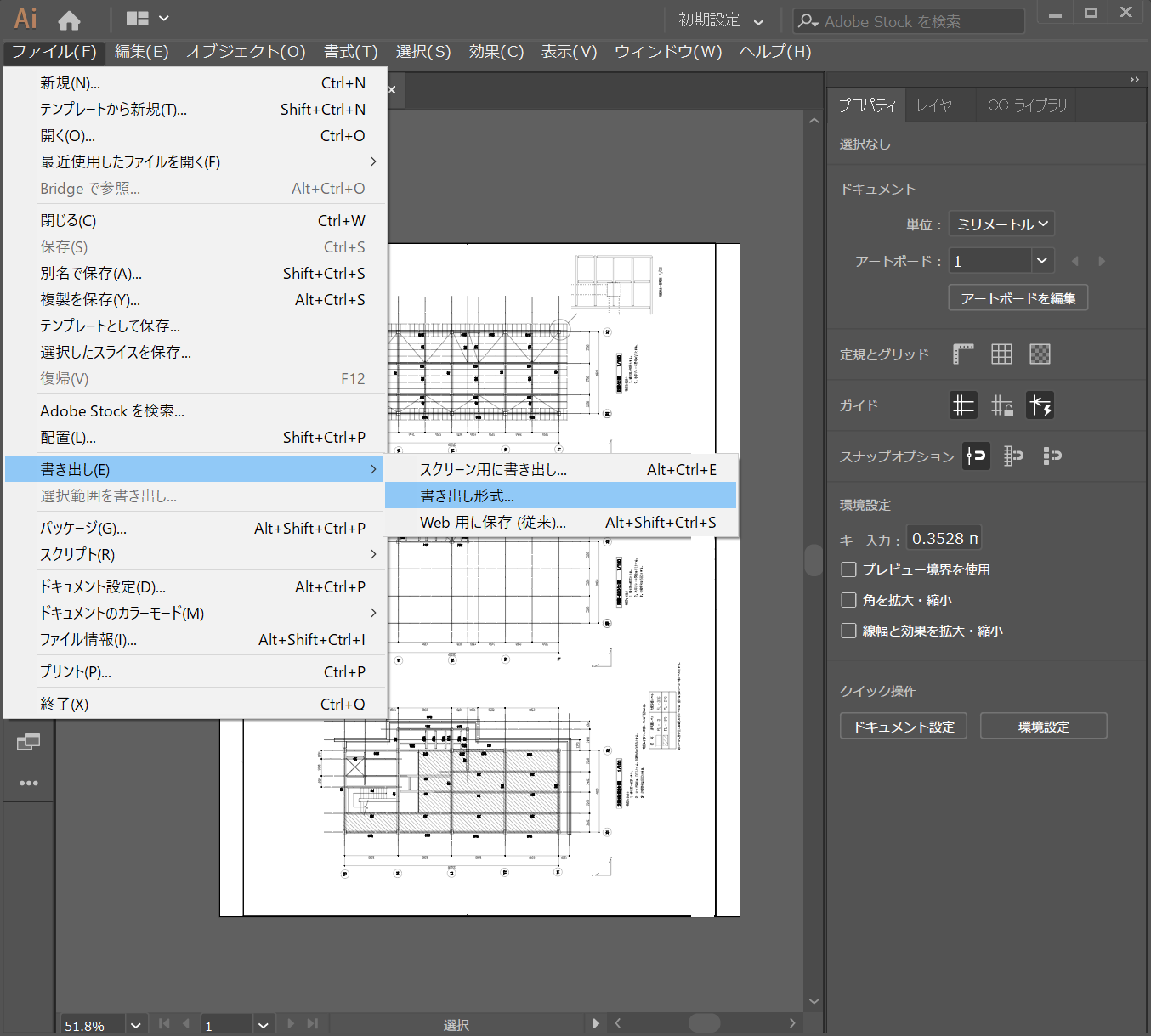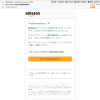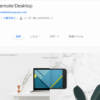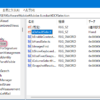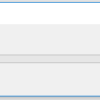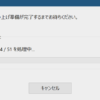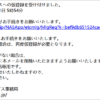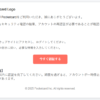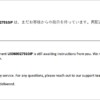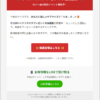| 久しぶりに仕事関係のお話♪ 私の主な業務は建築関係の施工図を作成すること。
施工図を描く上で必要となるのは設計図です。
この設計図、もちろん設計者がCADで書いているわけですが
日本中すべての設計者が同じメーカーのCADを使っているとは限らず
A社はAutoCADであったりB社はDRA-CADであったり、またC社は
無料のJWWであったり…
一般的には互換性のあるDWGやDXF、JWWで配布されます。
しかし最近は取扱いが楽なPDFがCADデーターより先に配布されることも多くなりました。
PDFは複数枚の図面(ファイル)を結合することができ結合すればファイルの管理も楽♪
印刷も一気にできる上、画面内で閲覧できるのでペーパーレスにもってこいと
良い事ばかりなのです。
が、しかしこの便利さ故にCADデーターを配布せずPDFだけ配布されることが
稀にあったりします… 今朝の事、建物の構造を描くように用意された圧縮データーを解凍し参照したところ
中身はPDFのみ・・・ こりゃ困った(*´Д`*)
私たちは施工図を作成するのに設計図のCADデーターを手持ちのCADソフトで二次利用して
描き始めるのが一般的な流れ。
CADデーターが無いとなると昔のように配布された印刷物を見ながらトレースするの?
ナンセンスでやってられません!
ならどうする?
PDFをCADデーターに変換してしまえって考えるのが普通です。 世の中探せばあるものです♪
『Aide PDF to DXF Converter』
フリーソフトじゃありませんが20回までは無料で試すことができます。 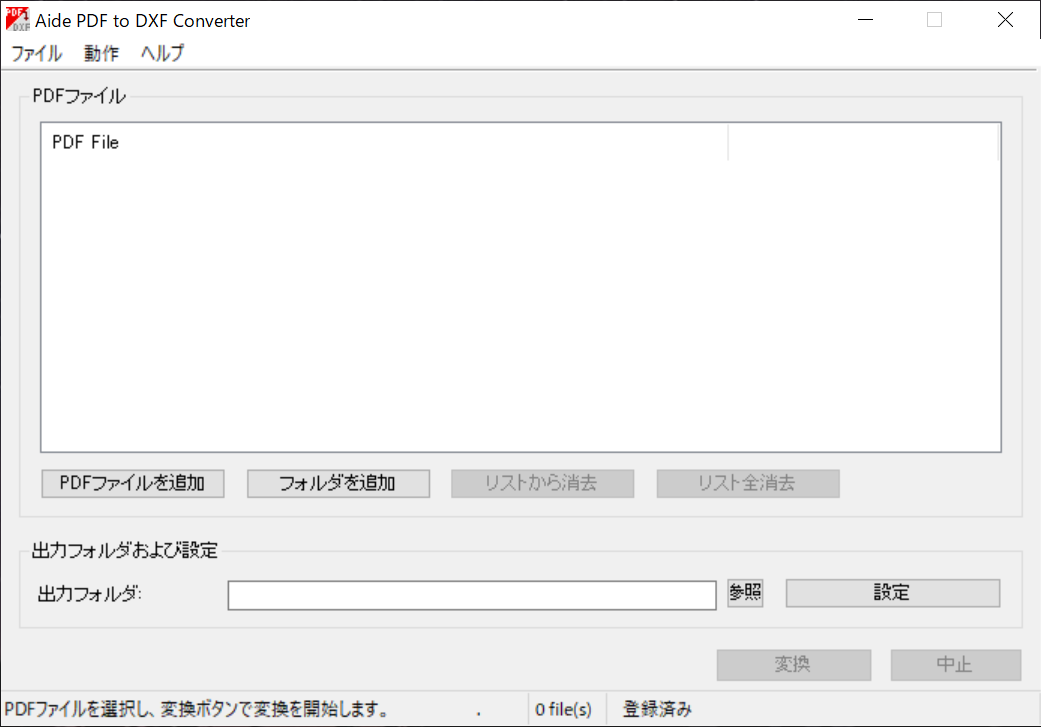
使い方はいたって簡単♪
元となるPDFファイルをドラグ&ドロップで画面中央の白枠内に入れる。
出力フォルダを指定して変換ボタンを押すだけ。
これでほとんどのPDFはCADデーターに変換されます♬ では今回もこれを使って『エイヤっ』っと変換ボタンを押したところ
『パスワードで保護されたか無効なPDF』とありがちな落ち…(;^ω^) では次に『PDF to JWW』(PDFをJWWに変換するもの)
これもドラグ&ドロップで画面中央に落とせば変換してくれるもの。
落した途端『アウト!』 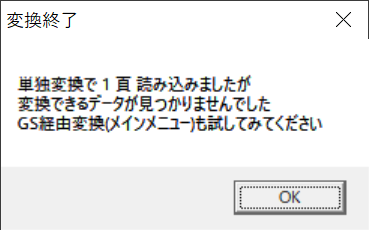
こうなると一般的な変換ソフトではどれも太刀打ちできません… しかしめげませんよ~♪
私、とある方法でこのPDFをDWGに変換しました!
少々費用が必要ですがそれは『Adobe Illustrator』を使った方法。
最近では月額定額制で購入できるプランもあるようですね。 変換方法はいたって簡単(^^♪
Illustratorを起動し元ファイルのPDFを画面上へドラグ&ドロップして開き
『ファイル⇒書き出し⇒書き出し形式…』
でAutoCAD Drawing(*.DWG)かAutoCAD Interchange File(*.DXF)を選び
書き出しボタンを押すだけ。 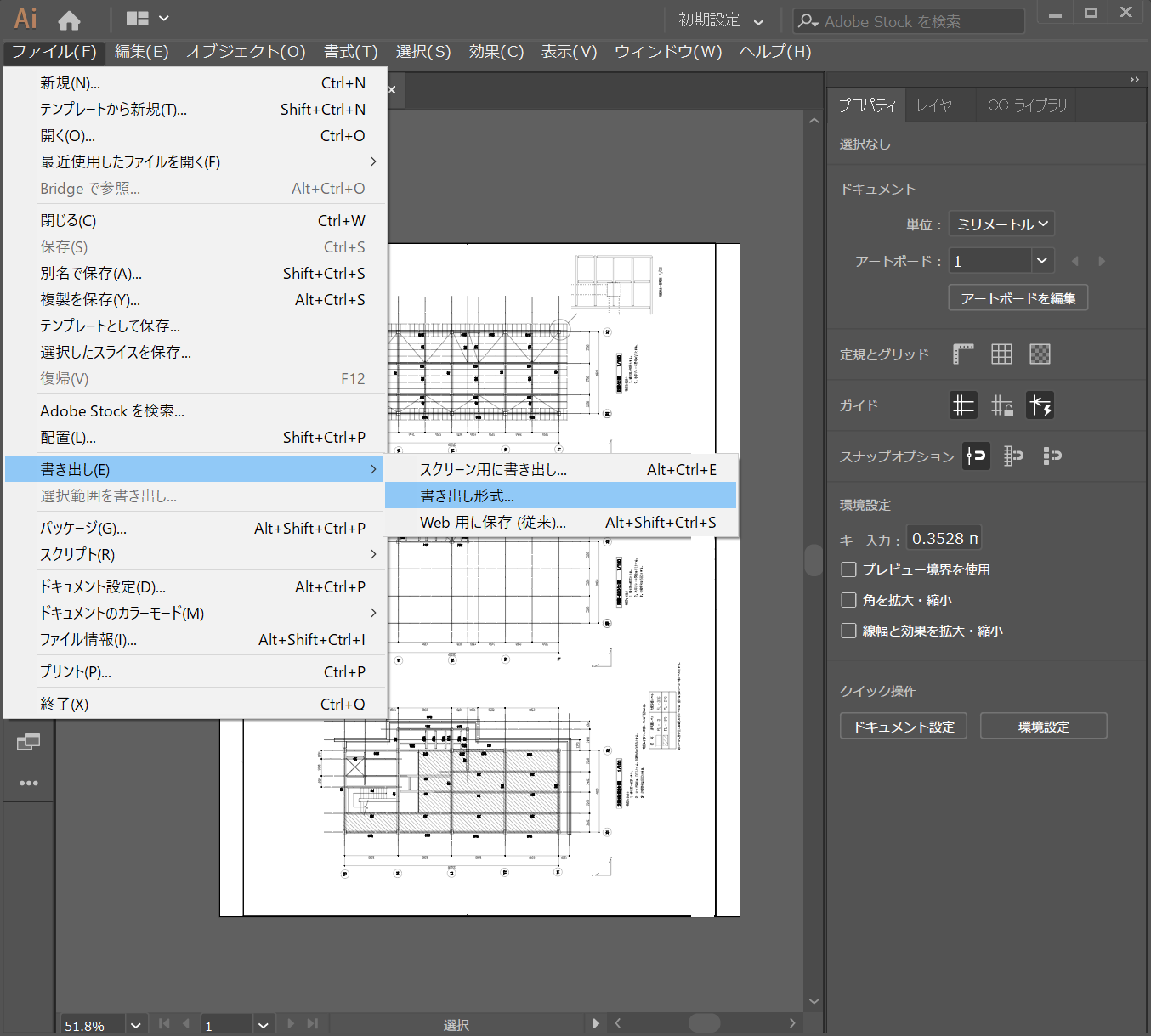
はい、出来上がり♬ 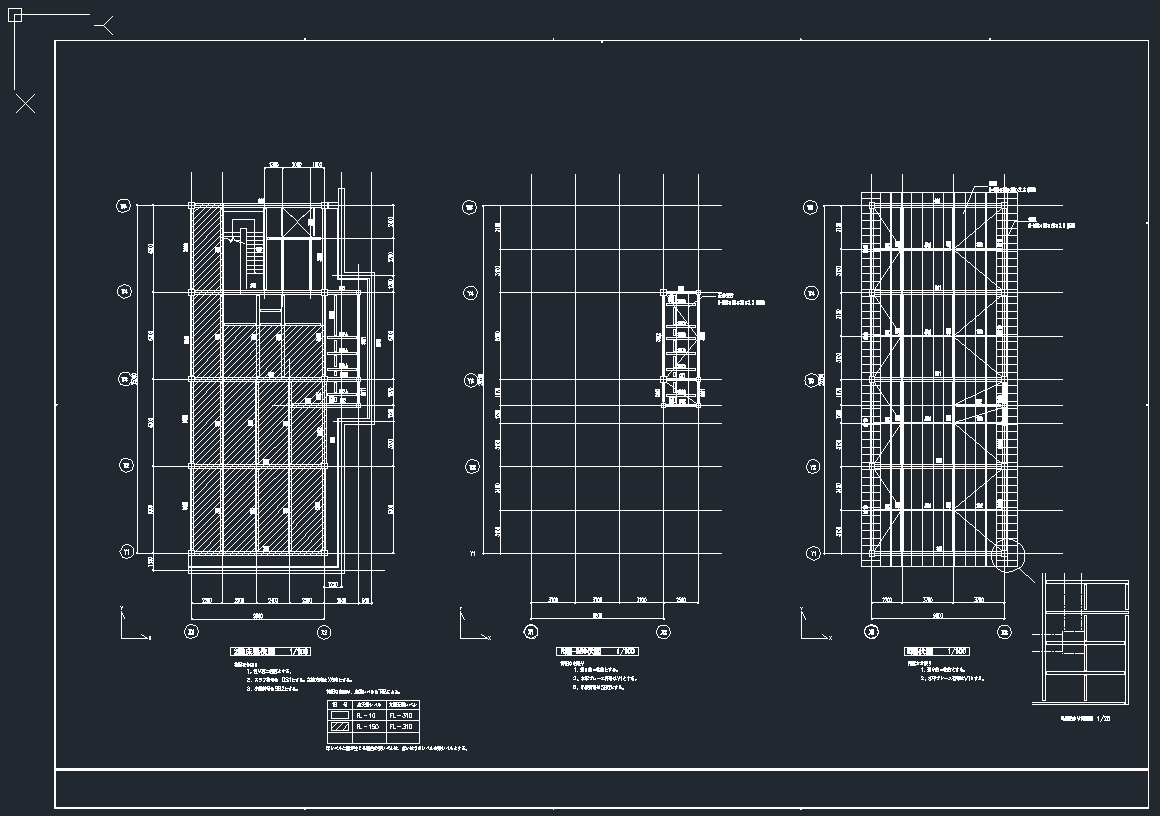
これでCADデーターにはなりましたがPDFはあくまで画像のようなもの。
縮尺はでたらめに変換されるので真っ先に拡大縮小を行って正規のサイズに
なるよう処理しますがPDFデーター自体品質もそれなりなので変換しても
CADデーターの精度としては当然×
時には全く使い物にならない場合もあります。
まぁ、急ぎでない場合はそのうち回ってくるCADデーターを待った方が吉ですね。 |